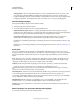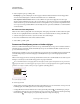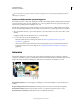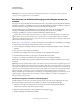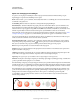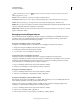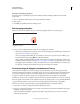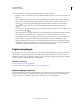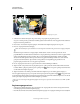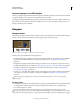Operation Manual
597
INDESIGN GEBRUIKEN
Interactieve documenten
Laatst bijgewerkt 20/5/2011
Als u het formaat van een poster binnen een kader wilt wijzigen, kunt u ook de aanpassingsopdrachten (Object >
Aanpassen) gebruiken.
Oudere mediabestanden opnieuw koppelen
U kunt het beste de FLV- en F4V-video-indelingen en de MP3-audio-indeling gebruiken in InDesign als u interactieve
documenten wilt exporteren. De video-indelingen .mov, .avi en .mpg kunnen wel worden geëxporteerd naar .pdf,
maar niet naar op Flash gebaseerde indelingen, zoals .swf.
Gebruik Adobe Media Encoder om videobestanden om te zetten in de FLV-, F4V- of MP4-indeling. Adobe Media
Encoder zet audiobestandsindelingen niet om in MP3, maar daar kunt u bijvoorbeeld Apple iTunes voor gebruiken.
1 Open Adobe Media Encoder, voeg de videobestanden toe die u wilt omzetten en zet deze om in de FLV- of F4V-
indeling.
Raadpleeg de Help van Adobe Media Encoder voor meer informatie.
2 Voer een of meer van de volgende handelingen uit:
• Plaats het mediabestand in een InDesign-document. Zie “Film- en geluidsbestanden toevoegen aan
documenten” op pagina 593.
• Als de videobestanden al in een InDesign-document zijn geplaatst, kunt u de bestanden in het deelvenster
Koppelingen aan hun nieuwe versies koppelen. Zie “Koppelingen bijwerken, herstellen en vervangen” op
pagina 422.
Animatie
Met animatie-effecten kun u objecten in geëxporteerde SWF-bestanden laten bewegen. U kunt bijvoorbeeld een
bewegingsvoorinstelling toepassen op een afbeelding, zodat deze van links al draaiend en tollend het scherm in komt
vliegen. Gebruik de volgende gereedschappen en deelvensters om documenten van animatie te voorzien.
Klik op de knop Afspelen om een animatie weer te geven
Het deelvenster Animatie Pas een bewegingsvoorinstelling toe en bewerk de instelling voor bijvoorbeeld duur en
snelheid.
De gereedschappen Direct selecteren en Pen Bewerk het pad waarover het object met animatie zich verplaatst.
Het deelvenster Timing Bepaal de volgorde waarin objecten op een pagina van animatie worden voorzien.
Het deelvenster Voorvertoning Geef de animatie weer in een InDesign-deelvenster.